
Microsoft Accessをコンパイル&最適化して実行速度と安定性を向上させる方法
Microsoft Accessでは、VBAコードを含むデータベースファイルをコンパイルすることで、構文エラーチェックと最適化を行い、実行速度の向上や安定性の確保が可能です。コンパイル時にはコードが中間言語に変換され、初回実行時のパフォーマンスが改善されます。
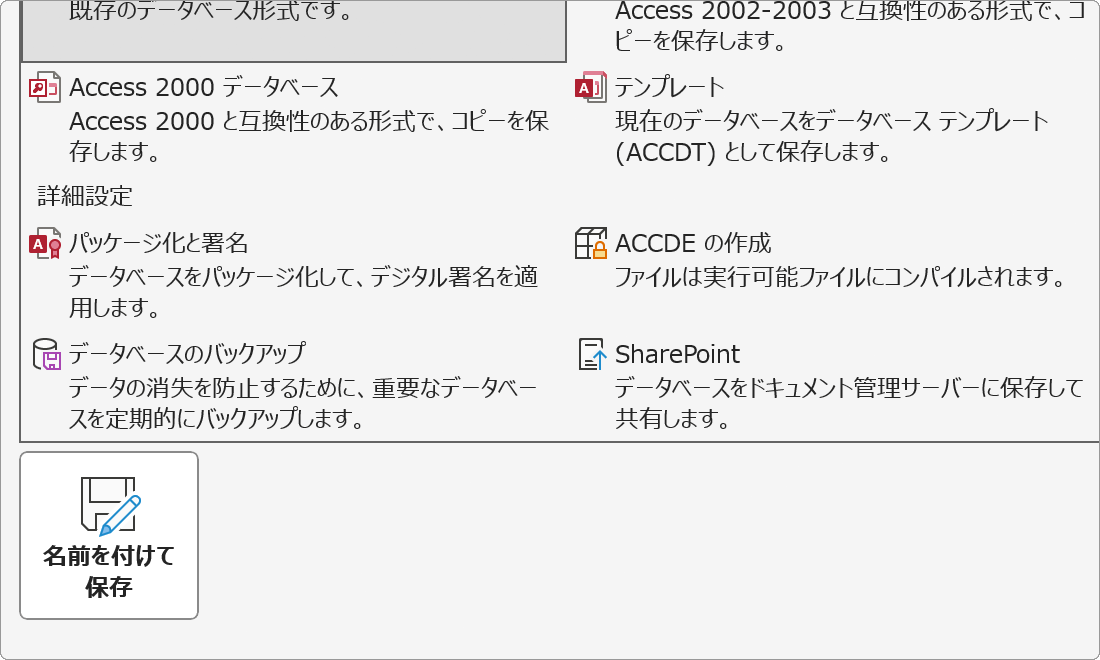
対象OS Windows 10、Windows 11
icrosoft AccessデータベースのVBAコンパイルとは
ACCDEファイルは、Microsoft Accessの実行専用データベースファイルです。通常のACCDBファイルとは異なり、VBAコードがコンパイルされた状態で保存され、ユーザーにVBAコードを表示できないようにします。これにより、開発者が作成したアプリケーションを安全に配布できます。
ACCDEファイルの主な特徴として、以下の点が挙げられます。
- - VBAコードの保護(ユーザーにVBAコードを表示できないようにします)
- - 設計変更の防止(フォームやレポートの設計を変更不可にします)
- - 実行速度の向上
ただし、ACCDEファイルを作成する前に、必ずVBAコードのエラーチェックを行い、データベースが正常に動作することを確認する必要があります。
1. VBAコードのエラーチェック(事前準備)
ACCDEファイルを作成する前に、VBAエディタでデータベース内のすべてのVBAコードをコンパイルし、構文エラーや参照エラーを事前に修正する必要があります。エラーがある状態ではACCDEファイルを作成できません。
-
Microsoft Accessを起動し、ACCDEファイルに変換したいデータベース(.accdb)を開きます。
-
リボンの「データベースツール」タブから「Visual Basic」をクリックしてVBAエディタを開きます。
-
VBAエディタのメニューバーから「デバッグ」をクリックします。
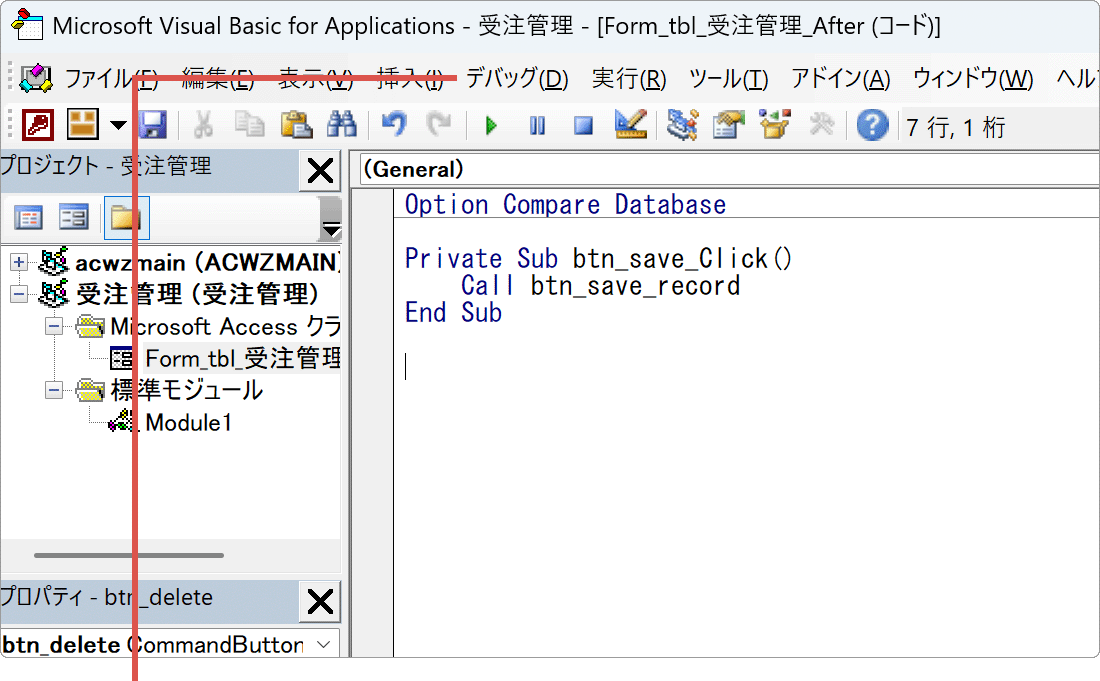
デバッグメニューを開きます。 -
「(VBAProject名)のコンパイル」をクリックしてコンパイルを実行します。
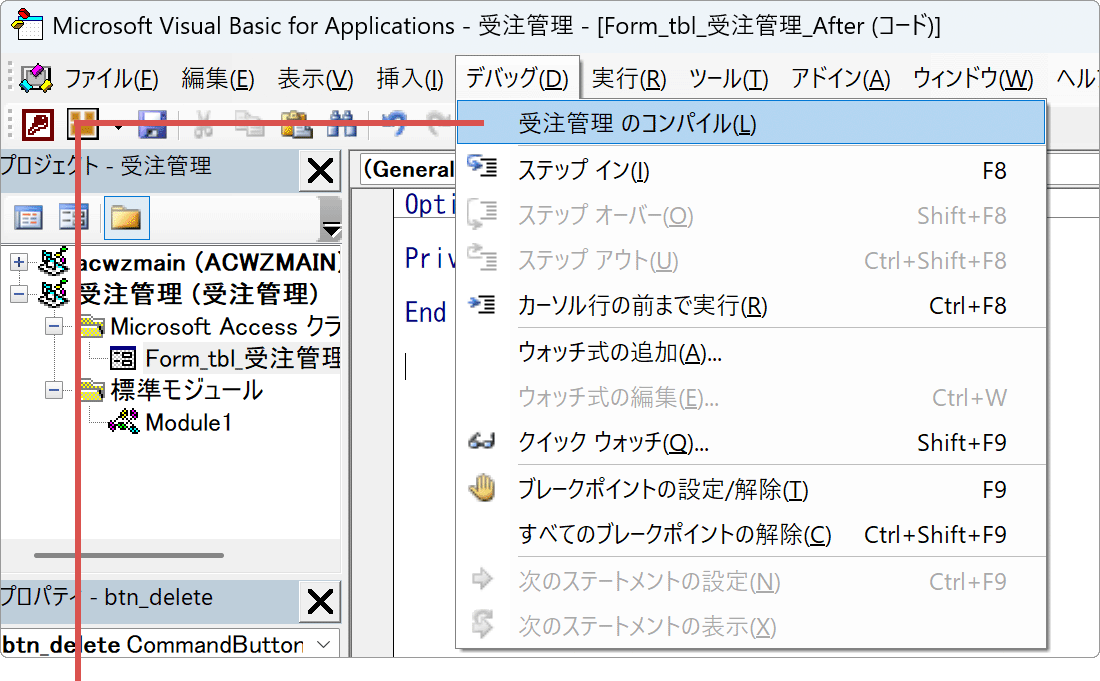
すべてのVBAコードをコンパイルします。 -
エラーが検出された場合は、エラー内容を確認して修正します。
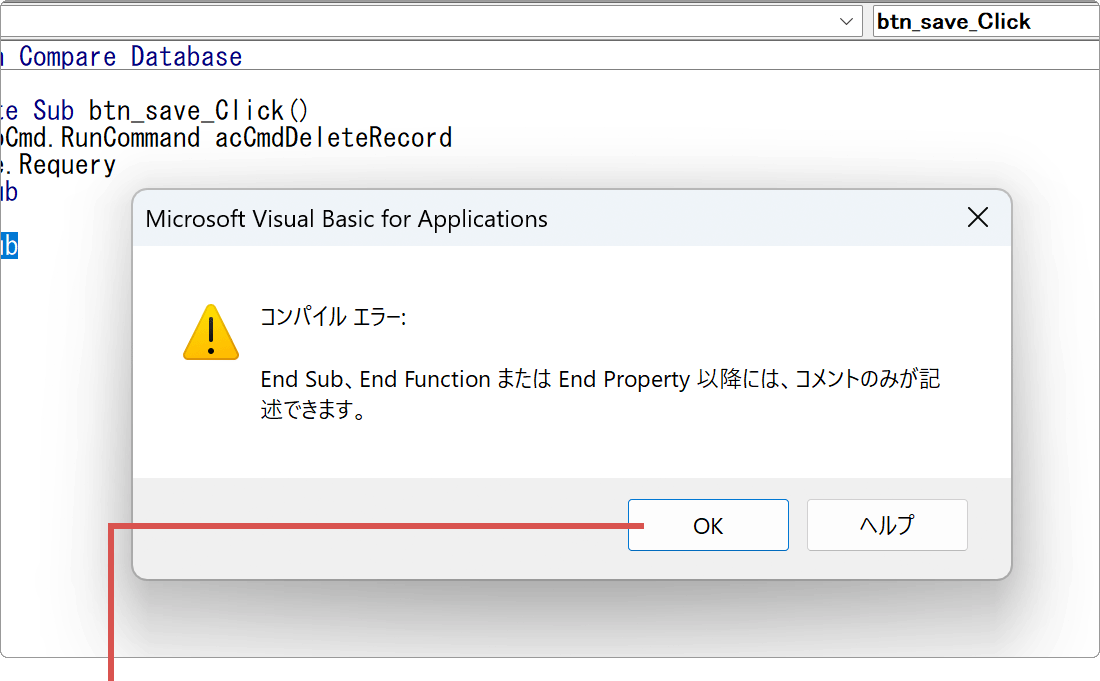
エラーがある場合は修正が必要です。 -
すべてのエラーを修正したら、再度コンパイルを実行してエラーがないことを確認し、VBAエディタを閉じます。
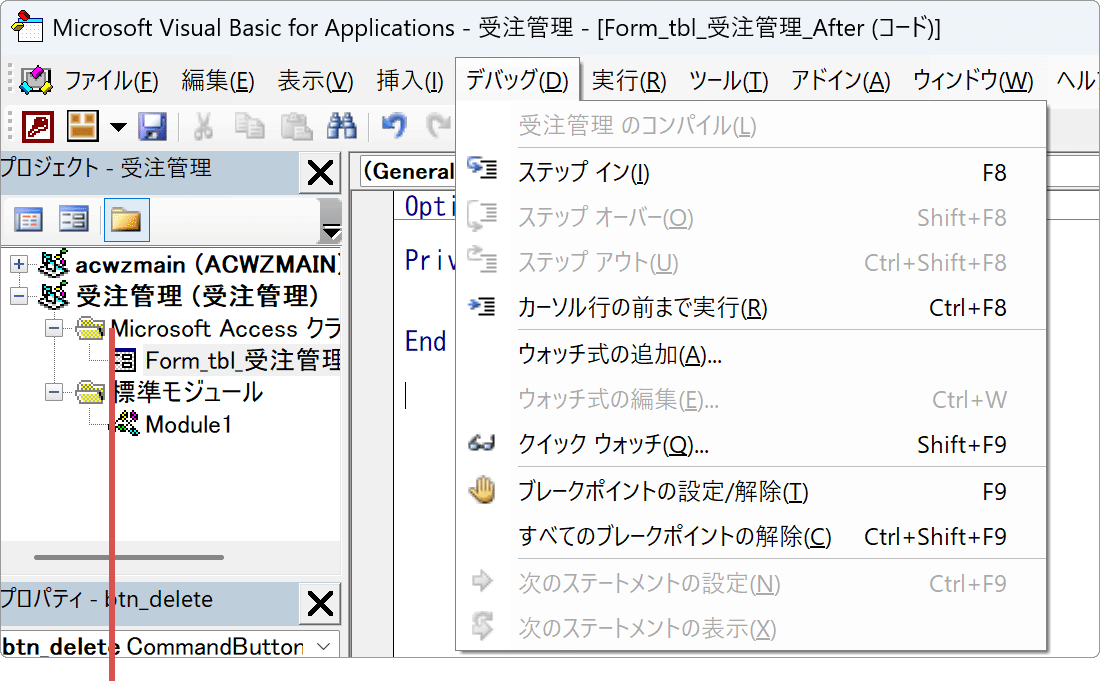
エラーがないことを確認します。
![]() ヒント:
ショートカットキー「Alt + F11」でVBAエディタを素早く開くことができます。
ヒント:
ショートカットキー「Alt + F11」でVBAエディタを素早く開くことができます。
![]() ヒント:
コンパイルが正常に完了すると、メニュー項目がグレーアウトします。エラーがある場合は該当箇所がハイライトされます。
ヒント:
コンパイルが正常に完了すると、メニュー項目がグレーアウトします。エラーがある場合は該当箇所がハイライトされます。
2. ACCDEファイルとして保存する
VBAコードのエラーチェックが完了したら、データベースをACCDEファイルとして保存します。この操作により、VBAコードが保護された実行専用ファイルが作成されます。
-
Accessのメイン画面で「ファイル」タブをクリックします。
-
左側のメニューから「名前を付けて保存」を選択します。
-
「データベースに名前を付けて保存」セクションで「実行専用データベースの作成(ACCDE)」を選択します。
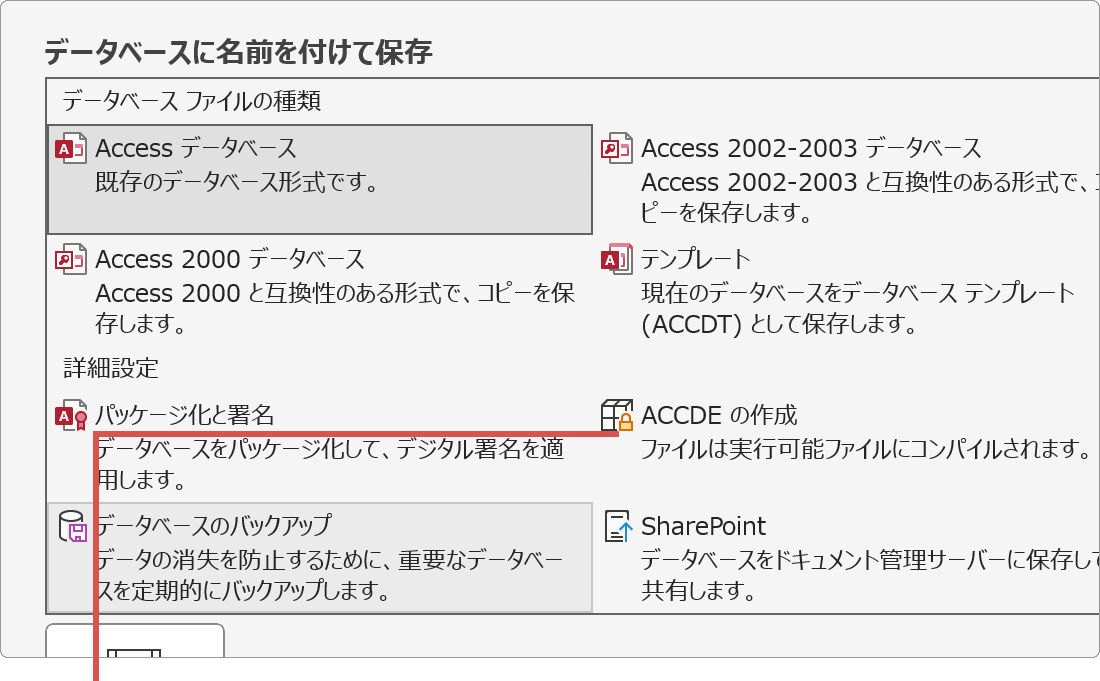
ACCDEファイル形式を選択します。 -
「名前を付けて保存」ボタンをクリックします。
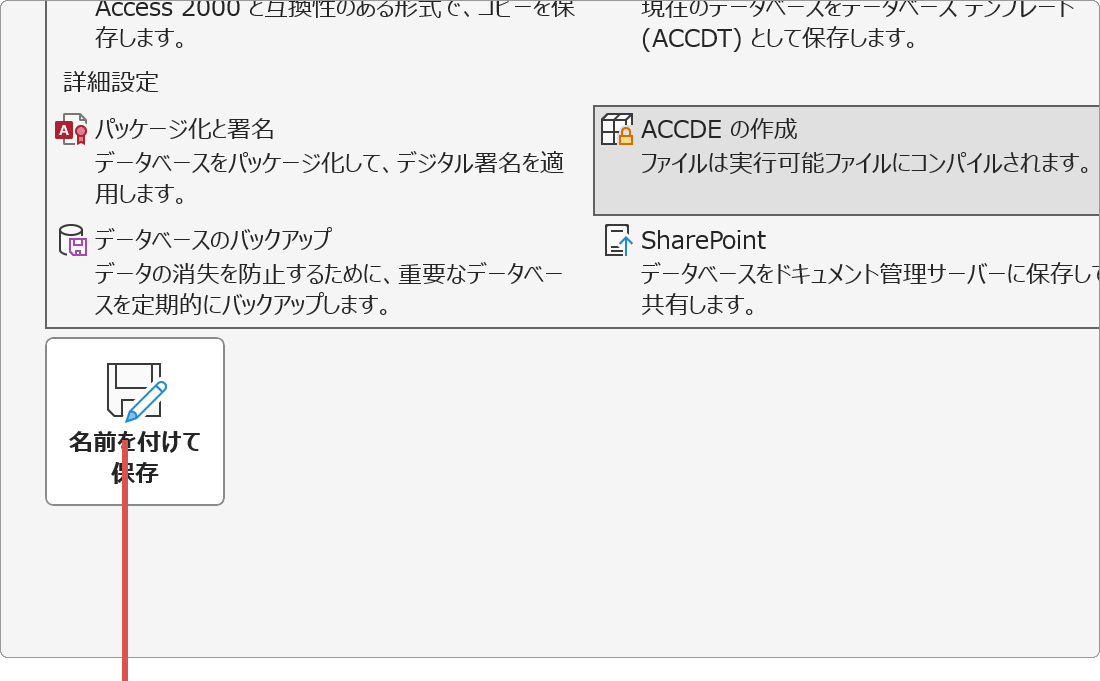
「名前を付けて保存」をクリックします。 -
「名前を付けて保存」ダイアログが表示されたら、保存先を選択します。
-
ファイル名を入力します。デフォルトでは元のファイル名に.accde拡張子が付きます。
-
「保存」ボタンをクリックしてACCDEファイルを作成します。
-
ACCDEファイルが正常に作成されたことを確認します。ファイルを開いて動作をテストします。
![]() ヒント:
必ず元のACCDBファイルのバックアップを保管しておきましょう。ACCDEファイルからは設計の変更ができません。
ヒント:
必ず元のACCDBファイルのバックアップを保管しておきましょう。ACCDEファイルからは設計の変更ができません。
![]() ヒント:
VBAコードにエラーがある場合、この時点でエラーメッセージが表示されACCDEファイルを作成できません。
ヒント:
VBAコードにエラーがある場合、この時点でエラーメッセージが表示されACCDEファイルを作成できません。
3. データベースの最適化と修復(推奨)
ACCDEファイルを作成する前に、データベースの最適化と修復を実行することで、ファイルサイズを最小化し、パフォーマンスを向上させることができます。
-
「ファイル」タブから「情報」を選択します。
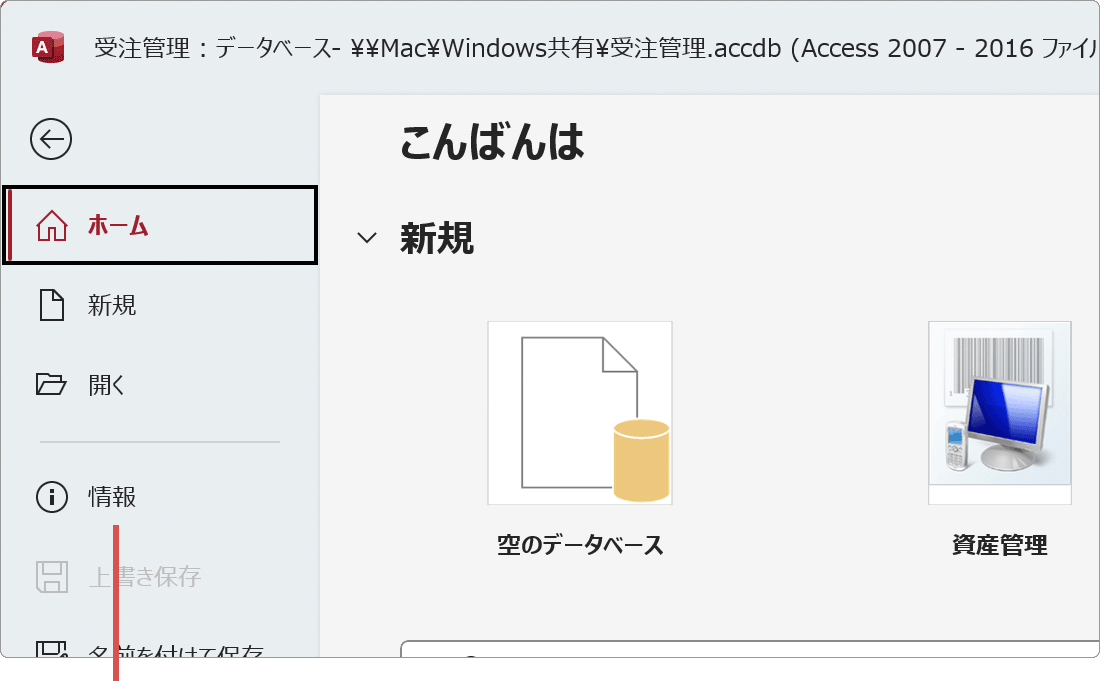
最適化/修復を実行します。 -
「データベースの最適化/修復」ボタンをクリックします。
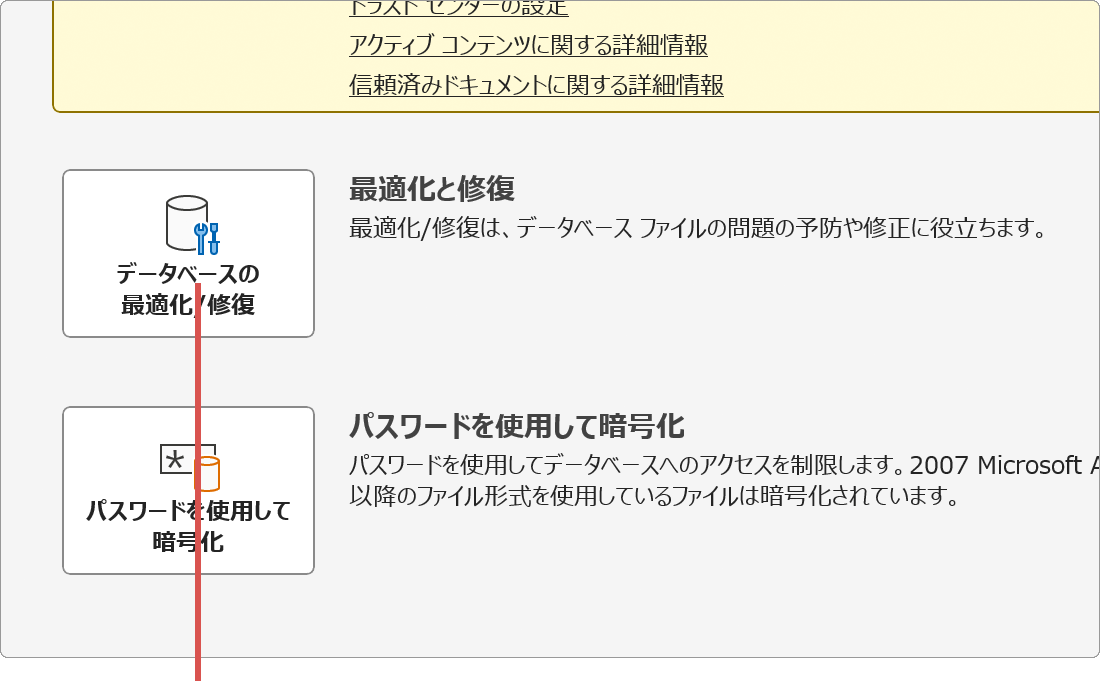
最適化/修復を実行します。
![]() ヒント:
[データベース ツール]タブにある「データベースの最適化/修復」から実行することもできます。
ヒント:
[データベース ツール]タブにある「データベースの最適化/修復」から実行することもできます。
ACCDEファイル作成時の注意点
ACCDEファイルを作成する際は、いくつかの重要な注意点があります。これらを理解しておくことで、トラブルを防ぎ、スムーズな配布が可能になります。
ACCDEファイル作成のポイント
ACCDEファイルを正常に作成し、配布するための重要なポイントを確認しましょう。
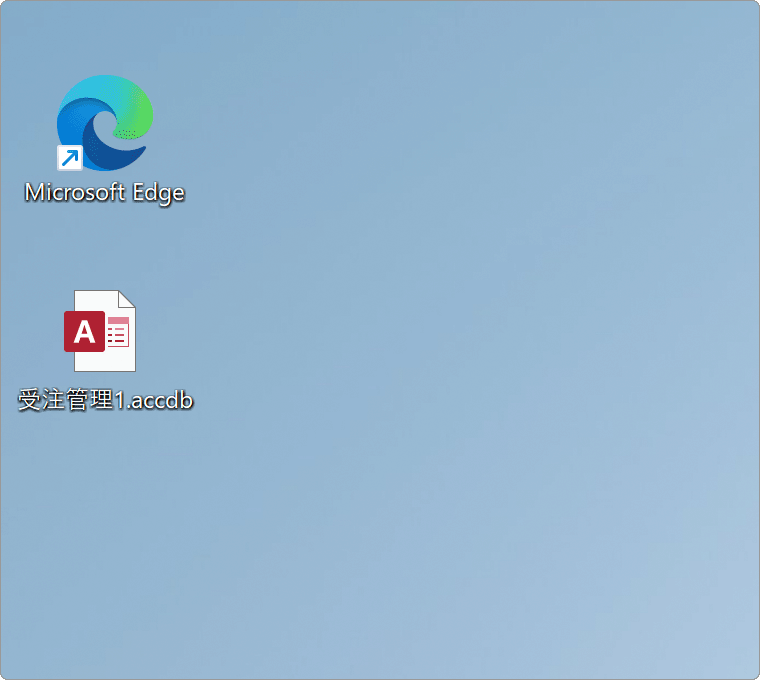
❶ 元のACCDBファイルは必ずバックアップを保管(後で修正が必要な場合に備えて)
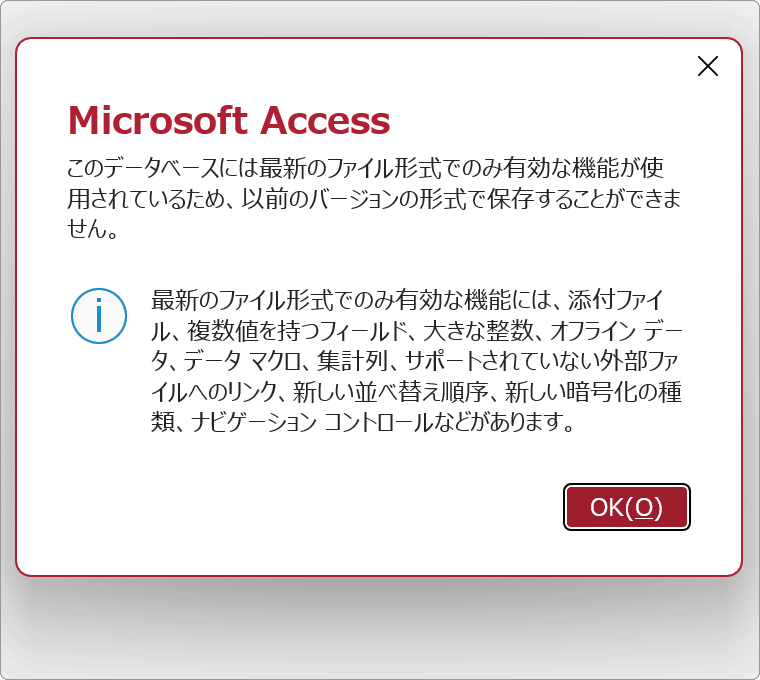
❷ 配布先のAccessバージョンと互換性があることを確認(下位バージョンでは開けない場合がある)
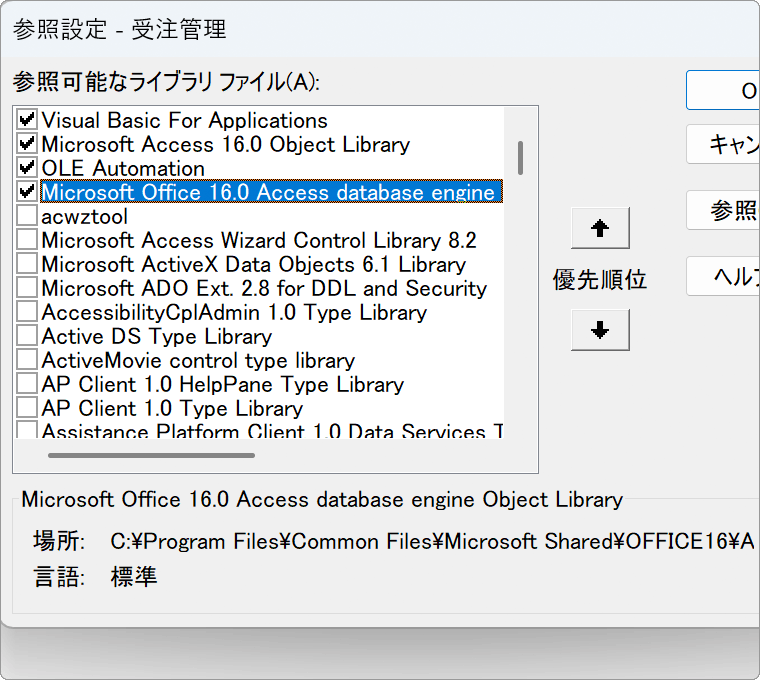
❸ 外部参照やActiveXコントロールが配布先で利用可能か確認
| ファイル形式 | 特徴 | 用途 |
|---|---|---|
| ACCDB | 設計変更可能、VBAコード編集可能 | 開発・メンテナンス用 |
| ACCDE | 設計変更不可、VBAコード保護 | 配布・実行専用 |
![]() ヒント:
ACCDEファイルは32ビット版と64ビット版のAccessで互換性がありません。配布先の環境に合わせて作成する必要があります。
ヒント:
ACCDEファイルは32ビット版と64ビット版のAccessで互換性がありません。配布先の環境に合わせて作成する必要があります。
関連サイト(外部)
最適化と修復を使用してデータベース ファイルの問題を予防および修復する
![]()
この記事を書いた人
まきばひつじ PCトラブル解決アドバイザー
執筆歴10年以上。WindowsPCやiPhoneの「困った!」を解決するお手伝いをしています。15年以上にわたり、PCサポートの現場で10,000件以上のトラブルを対応。 国内大手PCメーカーのサポートセンターでスーパーバイザーとしての経験のほか、企業や自治体のヘルプデスク立ち上げを経て、現在は独立系PCアドバイザー/テクニカルライターとして活動。
検証環境:Windows 11 Home/Pro、Windows 10、iPhone(最新iOS)
信頼性:すべての手順を実機で確認し、スクリーンショット付きでわかりやすく解説します。
 Microsoft Accessのヘルプ
Microsoft Accessのヘルプ
-
 Microsoft Accessでフォーム画面をスタイリッシュにカスタマイズする方法
Microsoft Accessでフォーム画面をスタイリッシュにカスタマイズする方法
-
 Microsoft Accessでボタンデザインをスタイリッシュにカスタマイズする方法
Microsoft Accessでボタンデザインをスタイリッシュにカスタマイズする方法
-
 Microsoft AccessでVBAの参照設定からライブラリを追加する方法
Microsoft AccessでVBAの参照設定からライブラリを追加する方法
-
 Microsoft Accessでテキストボックスにプレースホルダー(透かし文字)を表示する方法
Microsoft Accessでテキストボックスにプレースホルダー(透かし文字)を表示する方法
-
 Microsoft Accessをコンパイル&最適化して実行速度と安定性を向上させる方法
Microsoft Accessをコンパイル&最適化して実行速度と安定性を向上させる方法
-
 Microsoft Accessの帳票フォームで選択中のレコードの背景色を変更(ハイライト表示)する方法
Microsoft Accessの帳票フォームで選択中のレコードの背景色を変更(ハイライト表示)する方法
-
 Microsoft Accessでナビゲーションメニュー付きフォームを作成する方法
Microsoft Accessでナビゲーションメニュー付きフォームを作成する方法
-
 Microsoft Accessでタブコントロールをカスタマイズしておしゃれなタブを設置する方法
Microsoft Accessでタブコントロールをカスタマイズしておしゃれなタブを設置する方法
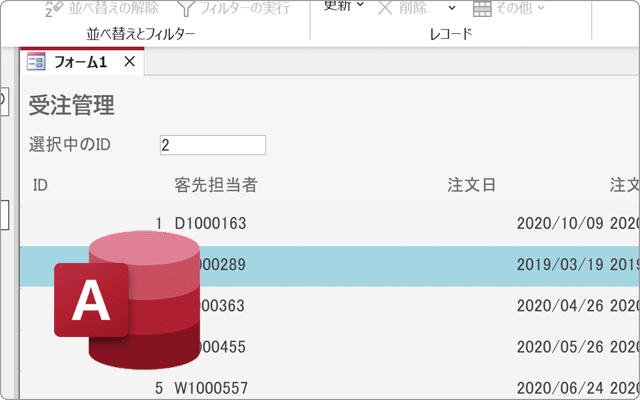
 Copyright e-support. All Rights Reserved.
Copyright e-support. All Rights Reserved.